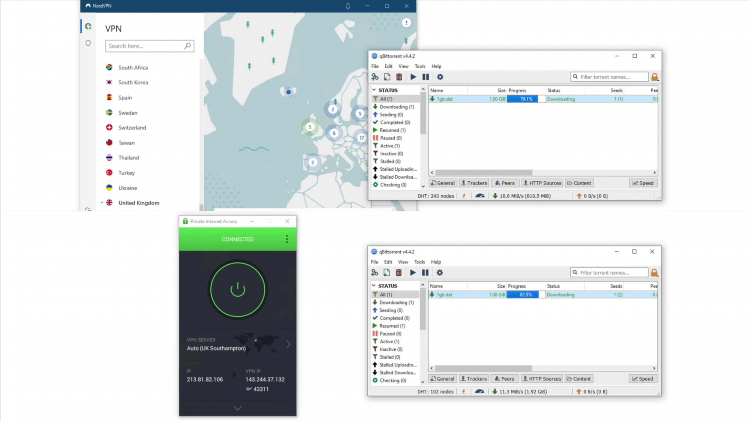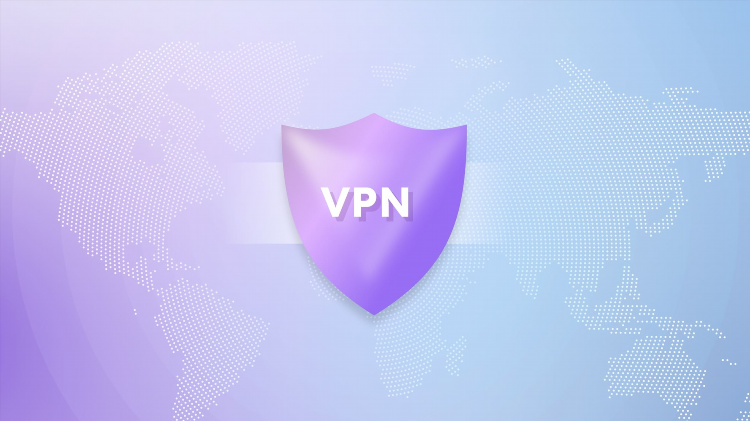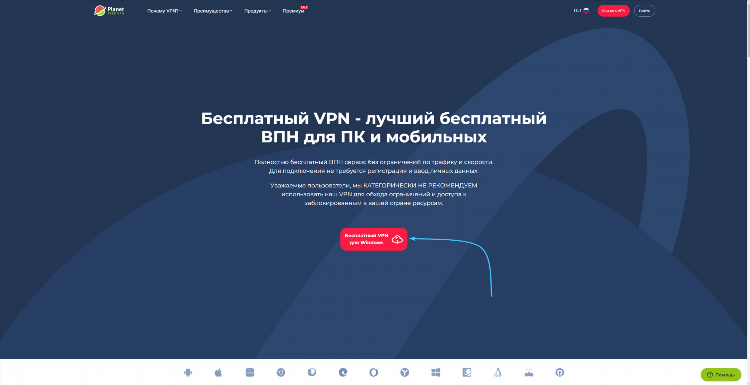Как в радмин впн создать игровую сеть

Как в Radmin VPN создать игровую сеть
Создание игровой сети в Radmin VPN позволяет объединить компьютеры через интернет в единую виртуальную локальную сеть (LAN), что необходимо для совместной игры в локальном режиме. Radmin VPN используется геймерами для имитации локального подключения без необходимости физического присутствия в одной сети. Данный процесс требует последовательного выполнения ряда шагов, обеспечивающих стабильную и безопасную работу.
Установка и первоначальная настройка Radmin VPN
Перед созданием игровой сети требуется установка Radmin VPN:
-
Загрузить установочный файл с официального сайта Radmin VPN.
-
Установить программу, следуя инструкциям установщика.
-
После завершения установки запустить программу.
После запуска необходимо убедиться, что соединение с интернетом стабильно и антивирусное ПО не блокирует работу клиента.
Как в Radmin VPN создать игровую сеть: пошаговая инструкция
Для создания собственной игровой сети необходимо выполнить следующие действия:
-
В главном окне программы нажать кнопку «Создать сеть».
-
Указать имя сети (название, по которому к ней будут подключаться другие пользователи).
-
Придумать и ввести надежный пароль.
-
Подтвердить создание, нажав «ОК».
После выполнения этих шагов сеть становится доступной для подключения другим пользователям.
Подключение к созданной игровой сети
Чтобы другие пользователи могли присоединиться к созданной сети, необходимо:
-
Открыть Radmin VPN на клиентском компьютере.
-
Выбрать «Подключиться к существующей сети».
-
Ввести точное имя сети и пароль.
-
Дождаться появления компьютера хоста в списке подключённых.
Если подключение не происходит, следует проверить верность введённых данных, а также наличие активного интернет-соединения.
Проверка соединения и устранение ошибок
После подключения следует убедиться в корректности соединения:
-
Проверить пинг между пользователями (ПКМ по пользователю — «Проверить пинг»).
-
Убедиться, что IP-адреса в Radmin VPN находятся в одной подсети (обычно 26.x.x.x).
-
При необходимости отключить или настроить брандмауэр Windows.
Распространённые причины ошибок:
-
Использование устаревшей версии клиента.
-
Наличие сетевых ограничений (NAT, прокси).
-
Несовместимость игровых версий.
Настройка самой игры для работы через Radmin VPN
После создания игровой сети необходимо настроить конкретную игру:
-
Убедиться, что игра поддерживает режим LAN.
-
Один из участников создаёт сессию или игру в режиме LAN.
-
Остальные подключаются через локальную сеть, используя IP-адрес из Radmin VPN.
Важно, чтобы у всех участников была одна и та же версия игры и одинаковые игровые файлы, иначе подключение может не произойти.
Безопасность при использовании Radmin VPN
Для обеспечения безопасности рекомендуется:
-
Использовать уникальные пароли для каждой созданной сети.
-
Не распространять данные сети в открытых источниках.
-
Удалять неиспользуемые или подозрительные подключения.
-
Регулярно обновлять Radmin VPN.
Следование этим мерам снижает риск несанкционированного доступа и повышает стабильность соединения.
Преимущества использования Radmin VPN для игровой сети
-
Простота настройки без необходимости проброса портов.
-
Высокая скорость соединения между участниками.
-
Поддержка большого количества пользователей в одной сети.
-
Совместимость с большинством популярных игр, включая Minecraft, Counter-Strike, WarCraft III и другие.
FAQ
Какой максимальный пинг допустим для комфортной игры через Radmin VPN?
Для большинства игр комфортным считается пинг до 80 мс. Пинг выше 100 мс может вызывать задержки и лаги.
Можно ли использовать Radmin VPN одновременно с другими VPN-программами?
Не рекомендуется запускать несколько VPN одновременно, так как это может вызвать сетевые конфликты и потерю соединения.
Сколько пользователей может находиться в одной сети?
Официально Radmin VPN поддерживает до 150 участников в одной сети, однако оптимальная работа достигается при количестве до 10–20 пользователей.
Нужно ли открывать порты на маршрутизаторе для работы с Radmin VPN?
Нет, программа работает без необходимости дополнительной настройки роутера.
Как проверить, что игроки действительно находятся в одной виртуальной сети?
Проверить IP-адреса в Radmin VPN и убедиться, что они находятся в одной подсети (например, 26.94.x.x). Также можно использовать команду ping для проверки доступности.